
COVID-19 팬데믹은 비디오 스트리밍과 OTT 앱을 크게 향상시켰습니다. 구독료가 내려갔고 오늘날 중산층은 쉽게 그것을 감당할 수 있습니다.
사람들은 또한 스마트 TV에서 Netflix, Amazon Prime, Disney+ 등과 같은 비디오 스트리밍 앱을 사용하기 시작했습니다. 스마트 TV가 없더라도 Android TV 박스 또는 Firestick을 사용하여 TV에서 비디오 스트리밍 앱을 즐길 수 있습니다.
이 기사에서는 Amazon Prime 또는 Prime Video에 대해 설명합니다. 스마트 TV에서 프라임 비디오를 사용하려면 앱을 설치하고 Amazon 계정을 연결해야 합니다. Amazon 계정에 프라임 구독이 있는 경우 SmartTV에서 비디오를 볼 수 있습니다.
여기까지는 괜찮지만 Amazon Prime에서 로그아웃하려면 어떻게 해야 합니까? TV의 Amazon Prime 앱에서 로그아웃하는 데에는 여러 가지 이유가 있을 수 있습니다. 활성 구독이 있는 다른 Amazon 계정을 사용하고 싶거나 프라임 비디오를 더 이상 사용하고 싶지 않을 수 있습니다.
이유가 무엇이든 Amazon Prime 앱에서 로그아웃하는 것은 쉽지 않습니다. 수동으로 설정을 열고 로그아웃 버튼을 눌러야 합니다. 또는 Prime Video Mobile 앱을 사용하여 SmartTV 등록을 취소할 수 있습니다.
보여주다
TV에서 Amazon Prime 로그아웃
따라서 이 가이드는 Amazon Prime on TV에서 로그아웃하는 방법을 모르는 경우에 유용할 수 있습니다. 아래에서 TV의 Amazon Prime에서 로그아웃하는 몇 가지 간단한 방법을 공유했습니다. 시작하자.
1) 모바일 앱을 통해 Amazon Prime on TV에서 로그아웃하는 방법
이 방법에서는 Prime Video 모바일 앱을 사용하여 Amazon Prime on TV에서 로그아웃합니다. 모바일 앱에서 TV 등록을 취소해야 합니다. 여기 당신이 해야 할 일이 있습니다.
1. 먼저 프라임 비디오 모바일 앱을 엽니다. 단계는 Android와 iOS 모두 동일합니다.
2. 앱이 열리면 오른쪽 상단 모서리에 있는 프로필 사진을 누릅니다.
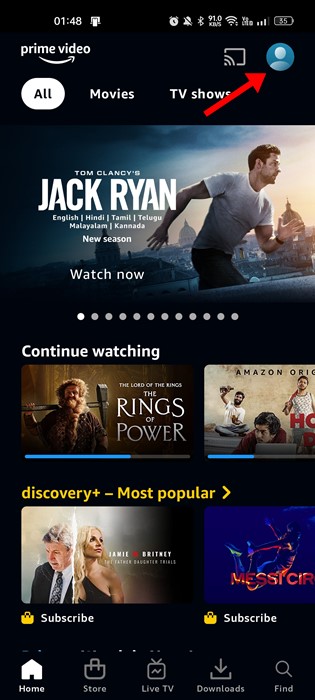
3. 프로필 페이지에서 오른쪽 상단 모서리에 있는 설정 톱니바퀴 아이콘을 누릅니다.
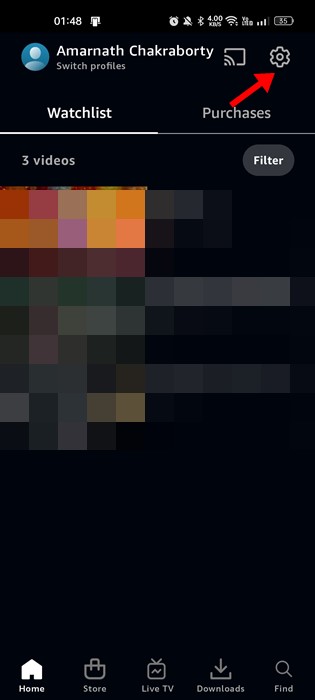
4. 그런 다음 설정에서 아래로 스크롤하여 등록된 장치를 탭합니다.
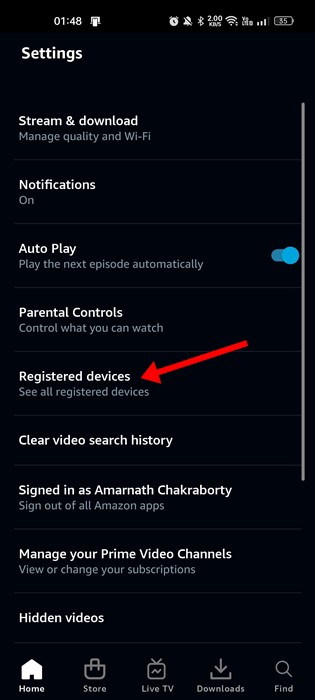
5. 이제 Amazon 계정에 등록된 모든 장치가 표시됩니다. SmartTV를 찾아 등록 취소 버튼을 탭해야 합니다.
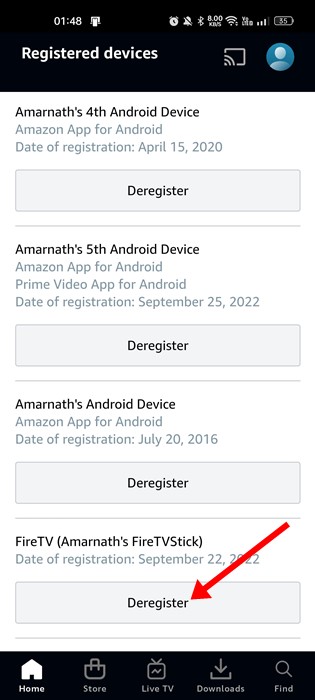
그게 다야! 모바일 앱을 사용하여 TV의 Amazon Prime에서 로그아웃할 수 있습니다.
2) 데스크탑을 통해 TV의 Amazon Prime에서 로그아웃하는 방법
모바일 앱을 사용하지 않는 경우 이 방법을 따라야 합니다. 여기서는 Amazon 웹 사이트를 사용하여 스마트 TV 등록을 취소합니다. 여기 당신이 해야 할 일이 있습니다.
1. 먼저 즐겨 사용하는 웹 브라우저를 열고 Amazon.com을 방문합니다.
2. TV에 연결된 Amazon 계정으로 로그인합니다. 그런 다음 계정 메뉴를 열고 ‘콘텐츠 및 장치 관리’를 선택합니다.
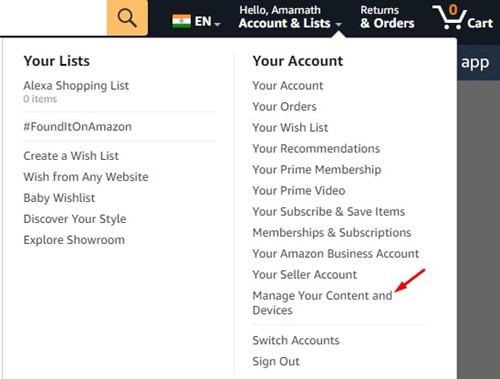
3. 다음으로 하단 섹션에서 프라임 비디오를 선택합니다.
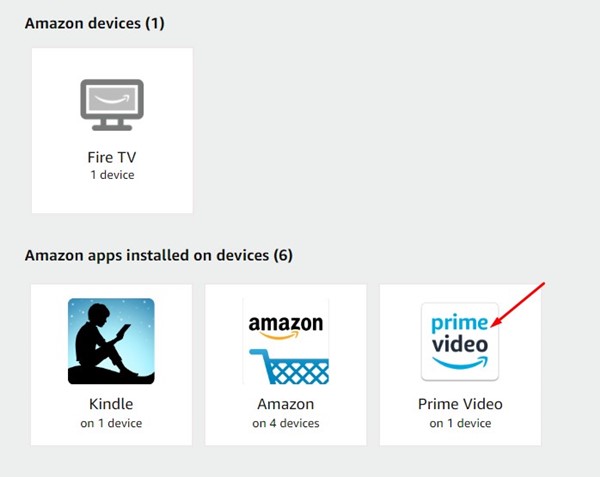
4. 콘텐츠 및 장치 관리 화면에서 장치 탭으로 전환합니다.
5. 이제 Amazon Prime 계정에 연결된 모든 장치를 찾을 수 있습니다. TV를 찾아 TV 옆에 있는 등록 취소 버튼을 클릭하세요.
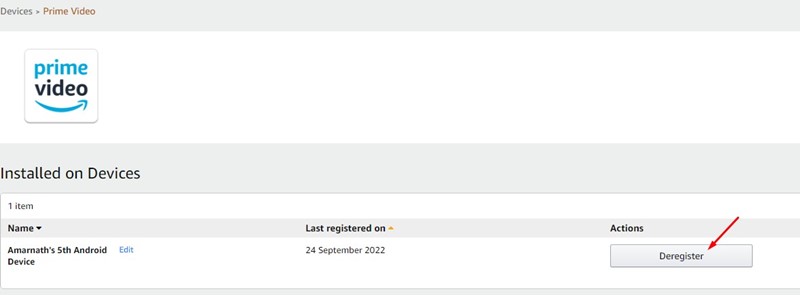
그게 다야! 이렇게 하면 TV의 Amazon Prime에서 로그아웃됩니다.
3) Firestick에서 Amazon Prime에서 로그아웃하는 방법은 무엇입니까?
계정이 Firestick 등록에 사용된 Amazon 계정과 동일한 경우 계정을 제거하고 새 계정을 추가해야 합니다.
Firestick에서는 프라임 비디오에서 로그아웃할 수 있는 직접적인 방법이 없습니다. 예, Prime Video 계정이 FireTV와 연결되어 있지 않으면 로그아웃할 수 있습니다. 이를 위해 아래 단계를 따르십시오.
- 먼저 FireTV에서 웹 브라우저를 열고 Amazon 계정에 로그인합니다.
- 그런 다음 콘텐츠 및 장치 관리를 선택합니다.
- 이제 장치 목록에서 FireTV를 찾아 ‘등록 취소’를 선택하십시오.
그게 다야! Firestick의 Amazon Prime에서 로그아웃하는 방법입니다.
따라서 이 가이드는 Amazon Prime on TV에서 로그아웃하는 방법에 관한 것입니다. 스마트 TV에서 프라임 비디오에서 로그아웃하는 모든 작업 방법을 공유했습니다. Amazon Prime 비디오 앱에서 로그아웃하는 데 도움이 더 필요한 경우 의견에 알려주십시오. 또한 기사가 도움이 되었다면 친구들과 공유하십시오.
